MasterCAM平面绘图举例
MastercamX6绘图简易教程全解

Mastercam X6绘图教程X6绘图步骤:1.用X6软件打开三维文件(以igs格式为例)选择,在弹出窗口内选择文件选择需要加工的零件三维图打开。
打开后会看到很多无用的点框选全部绿点后按DELETE删除。
删除后整个图就显得没那么乱了。
3.设置坐标零点(实际加工时,对刀零点)这一步是比不可少的最为关键的一步我们可以看到屏幕中间位置有个小的XY坐标系(这个需要从系统设置里面调出来)接着开始设置加工零点:屏幕右下角有个WCS按钮,点一下,在弹出的菜单中选择“WCS图素定面”,然后选择你需要作为加工零点的面(选面的时候一定要看清楚鼠标是否选到想要的面),选好后出现新建视角,点确定。
这时坐标系就变到你所选的面,并以该面为Z轴零点。
但是该坐标系还不是最终的加工坐标系,为了同步到与实际加工相同的坐标系,那么,我们必须知道实际加工时对刀坐标系零点相对于零件上某一点的距离。
假设我们实际加工需要零件以图中方向摆放,且XY分别距离图中该点5mm为对刀零点。
一般导入的零件都是有倒角的,所以首先得提取出两个面的交点,用屏幕上方菜单栏“绘图”选项里面的“曲面曲线--所有曲线边界”命令将该点的两侧面轮廓提取出来,然后一直按回车键直到图中“选取曲面,实体或实体面”消失,这时能看到如图所示轮廓线变成绿色接着,使用菜单栏中“转换--投影”命令将两条相交的线投影出来,并用“编辑--修剪打断延伸”命令中的“延伸”,将两条线延伸到相交。
然后使用WCS按钮里面的“打开视角管理器”点箭头后,选择刚才的交点作为WCS原点。
那么屏幕视角就会变成如下图所示:如此还未达到我们需要的零件摆放角度,所以,得使用“转换--旋转”命令将零件旋转到我们以上假设的摆放角度。
接下来将绘图平面与刀具平面都同步成WCS坐标平面,屏幕底下状态栏点选“平面”在弹出的菜单栏中选择先以交点为端点分别沿XY方向画两条线,然后用“转换--单体补正”命令分别偏置5mm如图再使用WCS菜单的视角管理器将原点选到图中交点处到此,原点设置结束之后我们所有的绘图都将会在这个表面上进行。
MasterCAM绘制复杂曲线与曲面.

MasterCAM绘制复杂曲线与曲面在进行产品设计时用MasterCAM绘制复杂曲线与曲面,经常会涉及到复杂曲线、曲面的绘制,如齿轮的渐开线、心形线轮廓的凸轮、阿基米德螺旋面等,设计人员使用AutoCAD, ProIENGINEER或者UG均能绘制出相应曲线、曲面,只是方法比较复杂,不利干掌握和使用。
本文介绍了设计者使用MasterCAM中的Fplot命令可以精确绘制各种复杂曲线、、曲面,只要调用软件中chook文件夹中的*.eqn文件,结合所绘制曲线、曲面的参数方程对文件稍加修改,便可得出所需要的曲线或曲面的形状。
通过这种方法绘制的曲线和曲面简便快捷,易于掌握,给设计者提供了方便。
一、运用Fplot绘制平面非圆曲线机械设计中常用的平面非圆曲线,包括椭圆、双曲线、抛物线、齿轮渐开线、摆线、心形线等。
在MasterCAM软件中只要输入曲线的函数方程,即可绘出曲线图形。
下面就以绘制心形线为例介绍平面非圆曲线的绘制方法。
(1)单击File/Edit/Other/Chooks,在对话框中选择所有*.eqn文件,软件会列出7个方程文件,这7个文件可以分为两类:第一类为平面曲线方程,如sine.eqn(正弦曲线)、Invol.eqn(齿轮渐开线)、Fplot.eqn(齿轮渐开线);第二类为空间曲面方程,如Candy.eqn(糖果状)、Chip.eqn(切屑状)、Drain.eqn(漏斗状)、Ellipsd.eqn(椭圆球)。
由于绘制的是平面非圆曲线,因此从第一类型选择sine.eqn(正弦曲线),文件打开后如下所示:step_varl = x/定义函数变量名为xstep_ sizel=0.2/变量x增量为0.2(数值越小,图形越接近真实形状)lower limitl=0/定义变量的最小值为0upper_limitl=6.28319定义变量的最大值为6.28319geometry=lines/定义几何图形的类型为直线(曲线可以用有限个点连接而成的折线去拟合)angles=radians/定义角度单位为弧度origin=0, 0,0/定义图形的起点y=sin(x)定义曲线方程(2)根据心形线的参数方程,把上述内容修改为下列形式:step varl=t/定义函数变量名为tstep_ sizel=0.2lower limitl=0upper_limitl=6.28319geometry=linesangles=radiansorigin=0, 0, 0x=50*cos(t)*(l+cos(t))/定义心形曲线的参数方程,其中t为心形线上任意点与原点连线和X 轴正半轴之间的夹角。
MasterCAM练习图
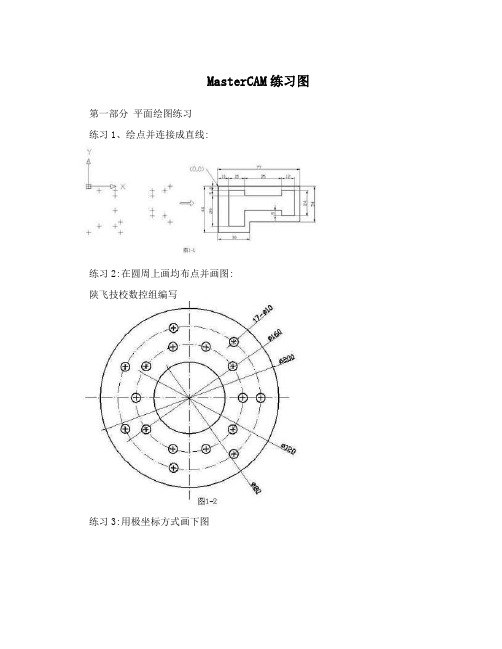
MasterCAM练习图第一部分平面绘图练习练习1、绘点并连接成直线:练习2:在圆周上画均布点并画图:陕飞技校数控组编写练习3:用极坐标方式画下图练习4:用极坐标方式画下图1陕飞技校数控组编写练习5:用倒角和垂线命令画下图练习6:使用椭圆命令画下图2陕飞技校数控组编写练习7:画多边形3陕飞技校数控组编写练习8:使用镜像命令画下图:使用OFFSET(单体补正)画图1-9 练习9 4陕飞技校数控组编写练习10:使用OFFSET(单体补正)画图1-10练习11:使用OFFSET(单体补正)画图1-11 5陕飞技校数控组编写练习12:使用移动或阵列画图1-126陕飞技校数控组编写练习13:练习14:7陕飞技校数控组编写练习15:练习16:8陕飞技校数控组编写练习17练习18:9陕飞技校数控组编写练习19:练习画剖面线练习20:10陕飞技校数控组编写练习21:练习22:11陕飞技校数控组编写练习23:练习2412陕飞技校数控组编写练习25:练习26:13陕飞技校数控组编写练习27:练习28:14陕飞技校数控组编写练习29:练习30:15陕飞技校数控组编写练习31:练习32:16陕飞技校数控组编写练习33:: 练习3417陕飞技校数控组编写练习35:练习36:18陕飞技校数控组编写练习37练习38:19陕飞技校数控组编写第二部分工程图及立体图练习39:练习绘制图框及标题栏20陕飞技校数控组编写练习40:练习41:21陕飞技校数控组编写练习44: 把下列轴测图画成三视图22陕飞技校数控组编写练习45:练习46:23陕飞技校数控组编写练习47:练习48:24陕飞技校数控组编写练习49练习50:25陕飞技校数控组编写练习51:练习52:练习53:26陕飞技校数控组编写练习54:27陕飞技校数控组编写练习55:28陕飞技校数控组编写练习56:29陕飞技校数控组编写练习57:30陕飞技校数控组编写练习58:31陕飞技校数控组编写练习59:32陕飞技校数控组编写练习60:33陕飞技校数控组编写练习61:34陕飞技校数控组编写练习62:35陕飞技校数控组编写练习63:36陕飞技校数控组编写练习64:37陕飞技校数控组编写练习65:38陕飞技校数控组编写练习66:39陕飞技校数控组编写40陕飞技校数控组编写练习67:练习68:41陕飞技校数控组编写练习69:42陕飞技校数控组编写43。
mastercam二维绘图基本操作
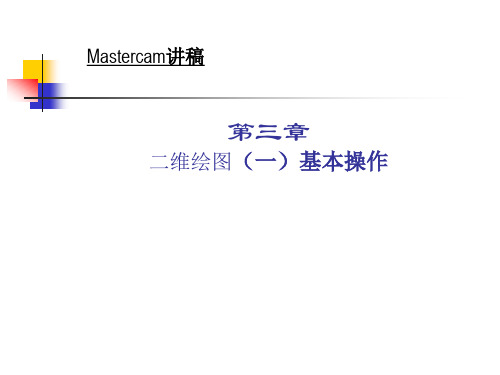
P平行线:平行线,且长度相等
方向/距离:用侧面(方位)+距离定位 经过一点:用点定位 与圆相切:与弧相切的方式定位
画线 Create Line
B分角线:
注意提示信息:”请选择要平分的两条线”.只对两 线起作用。 相当于将两条交线的夹角作平分线,通常会出e Point
关于网格点
用Alt+G打开 或依顺序:Screen →下一页 →Set.grid 打开 捕捉( Snap )选项参数的区别:
启用网格点——可生成非格点的点 显示网格点——不可生成非格点的点
间距:格点距 :格点数
构建点 Create Point
点操作的例子
画线 Create Line
(主菜单)→[绘图]→[直线]进入 十种菜单命令,代表十种画线方式 H水平线 T切线 V垂直线 R法线r E任意线段 L平行线 M连续线 B分角线 P极坐标线 C连近距线
限于时间关系,提示信息请大家自己注意阅读。 ★理解画图操作的关键,体现在深刻领会对图素 理解画图操作的关键,
定形+定位尺寸的要求 定形 定位尺寸的要求 定位
画线 Create Line
T切线:切于圆弧或多义线
角度:与X轴正向成角度,再与某图素相切 两弧:与两弧相切,分内切、外切,实际效果由画图 操作时所点选图素的位置决定 圆外点:过某点与弧相切
R法线: 正交(垂线)
经过一点:过图素某点(位置)与图素正交 与圆相切:与弧相切(定位),再与某直线正交的线
新课要点
基本图素的绘制方法
点的构建与输入 绘制线条 绘圆弧
目的、要求
讲解绘图基本方法,演示其操作 熟悉常用单词,知道各参数选项的含义,能 自己完成简单操作
点输入 Point Entry
MASTERCAM 教程3

绘制二维图形
Mastercam V10基础教程
3.1.1 绘制点
3. 选项说明
4) 绘制剖切点
绘制二维图形
Mastercam V10基础教程
3.1.1 绘制点
3. 选项说明
5) 端点 选择了“端点”命令后,就会自动在绘图区内所有图素的两端点 处作出点的标记。
绘制二维图形
Mastercam V10基础教程
带中心点 的标准矩形
带中心点 的圆角矩形
键槽形矩形
D 形矩形
双 D 形矩形
旋转 30°角度 的标准矩形面
图3.33 绘制变形矩形
绘制二维图形
Mastercam V10基础教程
3.2.3 倒角
1. 功能 倒角的绘制功能用于完成图形元素中直角处的修整,通过 倒角的绘制可以帮助完善最终图形结构,并达到图纸的设计 和加工工艺要求。
绘制二维图形
Mastercam V10基础教程
3.2 绘制图形的专用功能
绘制二维图形
Mastercam V10基础教程
3.2.1 倒圆角
1. 功能 倒圆角的绘制功能用于完成图形元素中尖角处的修整,通 过倒圆角的绘制可以帮助完善最终图形结构,并达到图纸的 设计和加工工艺要求。
绘制二维图形
Mastercam V10基础教程
指定坐标点
图 3.23 手动绘制曲线 图3.23 手动绘制曲线
绘制二维图形
Mastercam V10基础教程
3.2.1 倒圆角 3.2.2 绘制矩形 3.2.3 倒角
3.2.4 文字 3.2.5 绘制椭圆 3.2.6 绘制多边形 3.2.7 绘制边界盒 3.2.8 绘制螺旋线 3.2.9 绘制盘形螺旋线
图3.36 “绘制文字”对话框
MastercamX绘制足球
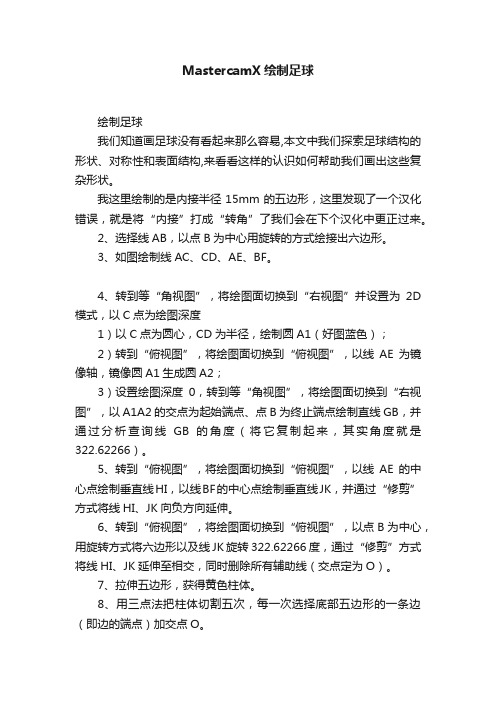
MastercamX绘制足球绘制足球我们知道画足球没有看起来那么容易,本文中我们探索足球结构的形状、对称性和表面结构,来看看这样的认识如何帮助我们画出这些复杂形状。
我这里绘制的是内接半径15mm的五边形,这里发现了一个汉化错误,就是将“内接”打成“转角”了我们会在下个汉化中更正过来。
2、选择线AB,以点B为中心用旋转的方式绘接出六边形。
3、如图绘制线AC、CD、AE、BF。
4、转到等“角视图”,将绘图面切换到“右视图”并设置为2D 模式,以C点为绘图深度1)以C点为圆心,CD为半径,绘制圆A1(好图蓝色);2)转到“俯视图”,将绘图面切换到“俯视图”,以线AE为镜像轴,镜像圆A1生成圆A2;3)设置绘图深度0,转到等“角视图”,将绘图面切换到“右视图”,以A1A2的交点为起始端点、点B为终止端点绘制直线GB,并通过分析查询线GB的角度(将它复制起来,其实角度就是322.62266)。
5、转到“俯视图”,将绘图面切换到“俯视图”,以线AE的中心点绘制垂直线HI,以线BF的中心点绘制垂直线JK,并通过“修剪”方式将线HI、JK向负方向延伸。
6、转到“俯视图”,将绘图面切换到“俯视图”,以点B为中心,用旋转方式将六边形以及线JK旋转322.62266度,通过“修剪”方式将线HI、JK延伸至相交,同时删除所有辅助线(交点定为O)。
7、拉伸五边形,获得黄色柱体。
8、用三点法把柱体切割五次,每一次选择底部五边形的一条边(即边的端点)加交点O。
9、以交点O圆心,底部六边形中心为半径,画球体,然后把球体和黄色椎体进行交集运算,获得如图锥体10、用同样的方式给制蓝色实体(6边形的)。
11、倒圆角,将两个实体倒圆角,我设R1mm。
12、转到“俯视图”,将绘图面切换到“俯视图”,以原点为中心,通过旋转方式将蓝色实体旋转复制,角度为72度,次数为4次。
13、用“依法向设置平面”方式创建新平面(选择线JK),以线JK的端点为中心,将黄色实体旋转120度(记住,每次旋转要将红线一起旋转)14、用“依法向设置平面”方式创建新平面(选择刚才旋转复制出来的线)以这条线的端点为中心,将蓝色实体旋转72记住,每次旋转要将红线一起旋转)15、转到“俯视图”,将绘图面切换到“俯视图”,以原点为中心,通过旋转方式将蓝色和黄色实体旋转复制,角度为72度,次数为4次。
Mastercam学习-第五天 凸台实例
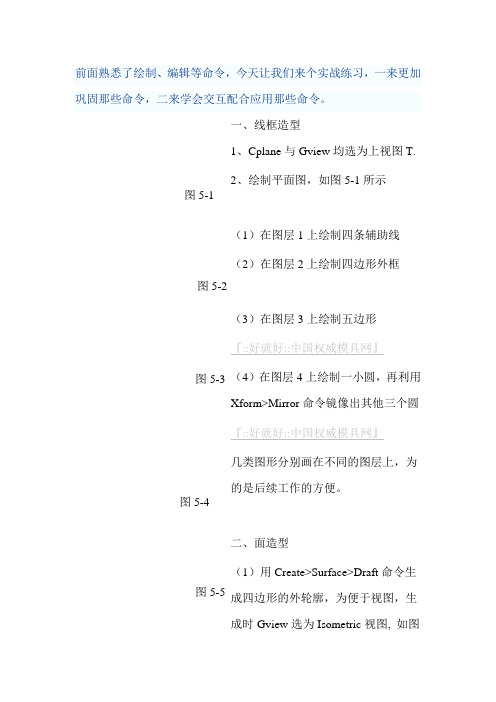
前面熟悉了绘制、编辑等命令,今天让我们来个实战练习,一来更加巩固那些命令,二来学会交互配合应用那些命令。
图5-1图5-2图5-3 图5-4图5-5 一、线框造型1、Cplane与Gview均选为上视图T.2、绘制平面图,如图5-1所示(1)在图层1上绘制四条辅助线(2)在图层2上绘制四边形外框(3)在图层3上绘制五边形『::好就好::中国权威模具网』(4)在图层4上绘制一小圆,再利用Xform>Mirror命令镜像出其他三个圆『::好就好::中国权威模具网』几类图形分别画在不同的图层上,为的是后续工作的方便。
二、面造型(1)用Create>Surface>Draft命令生成四边形的外轮廓,为便于视图,生成时Gview选为Isometric视图, 如图图5-6图5-7图5-8『::好就好::中国权威模具网』 5-2所示(2)用同样命令生成四个圆孔及五棱柱,如图5-3所示(3)转换视角Gview 为T,再生成XY 上的平面,其中Z 高度值为0,操作命令:Creat>Surface>Trammed>Flatbndy,如图5-4所示,转换视角如图5-5所示『::好就好::中国权威模具网』 (4)生成五棱柱面的上边线(edgeCrv),如下操作命令:Create>Curve>edge Crv.(5)利用上一步生成的edge Crv 来构造五棱柱的上平面:把Z 高度值调到五棱柱高度值--Z>Value,再操作命令:Creat>Surface>Trammed>Flat bndy,则生成上平面,如图5-6所示三、倒圆角倒圆角这一步比较关键。
其一,面的倒圆角是MasterCAM绘图中的难点之一;其二,直接关系到数控程序的生成与否,因为刀具不可能加工突变曲面,需圆角过渡。
1、先倒五棱柱面与大平面的圆角,这一步较容易,如图5-7所示2、再倒五棱柱面与五棱柱上平面的圆角,这一步较繁琐,因为涉及到倒三个平面相交的圆角。
MasterCAM平面铣演示
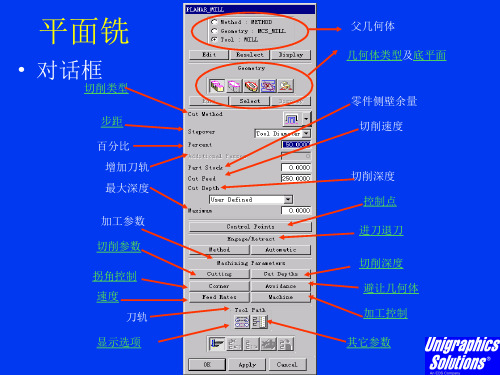
进退刀
• 指定刀具切入,切出零件时移动的距离和方向。
进退刀术语
• 初始进刀Initial Engage——操作开始的首次进刀 • 内部进刀 Internal Engage——是刀具在完成一个区域的
切削后,进入另一个区域切削时的再次进刀 • 内部退刀 Internal Retract——刀具从一个切削位置退刀
• Start Point——是刀具路径起始位置,这个起始位置可 以用于避让碰撞几何形体或夹具。
• Return Point ——是当刀具在切削程序终止时,刀具从 零件上移开的位置。
• Gohome Point —— 是 最 终 刀 具 位 置 。 往 往 与 From Point位置重合。
• Clearance Plane——在切削开始、切削过程中或以后, 为了避让障碍所定义的安全距离(通常位于零件的上 面)。
刀具切削方向
切削区域顺序
它提供了指定切削区域顺序的几种自动的和手工的方法。
• 标准的(Standard):根据指定的切削区域顺序加工。
• 优化(Optimize):系统根据最有效的加工时间确定切削
区域加工顺序。
• 跟随开始点,跟随预钻孔(Follow Start Points,Follow Predrill
• Zig with Contour(沿轮廓的单向加工)
沿轮廓的单向加工加工生成一系 列单向加工轨迹,并在切削区域的相邻 ZIG刀轨之间增加了沿轮廓的切削轨迹。
• Follow Periphery(沿外围形状加工)
沿外围形状加工生成一系列沿 外围轮廓偏置的加工轨迹。
• Follow Part(沿零件形状加工)
平面铣
• 对话框 切削类型
步距 百分比
